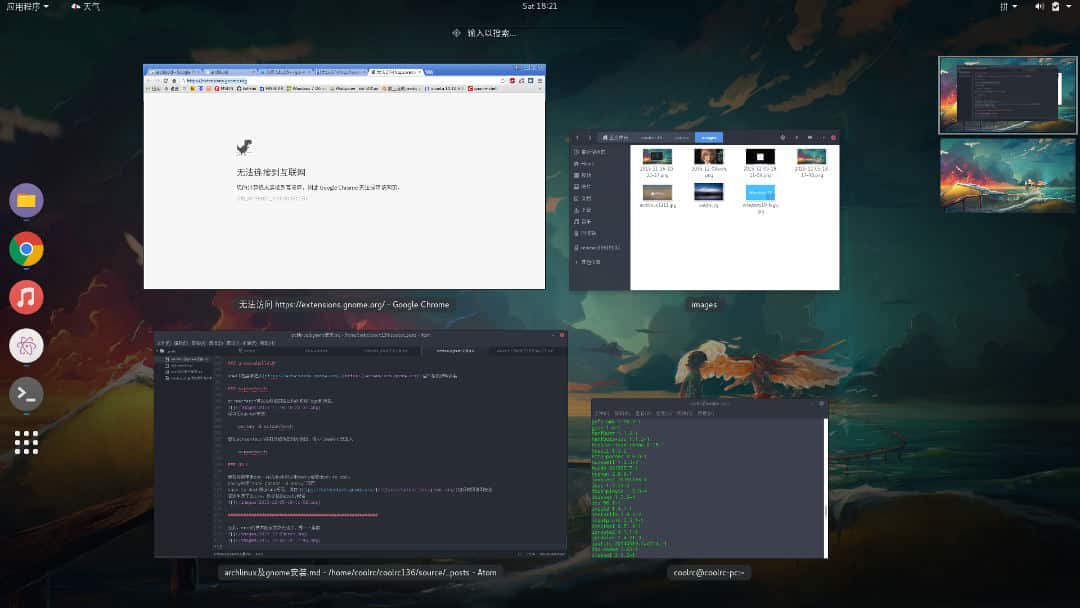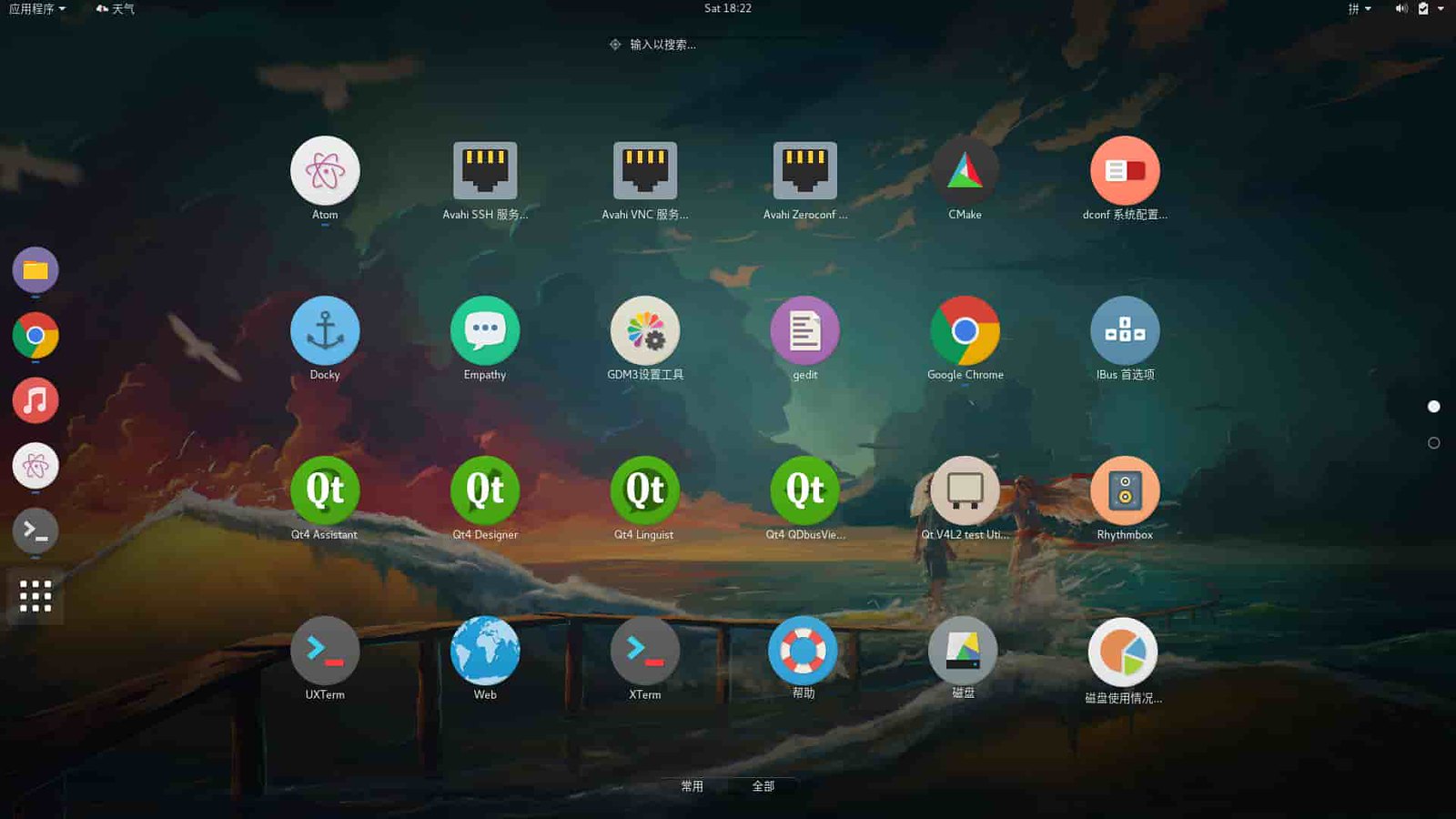Achlinux安装教程及美化教程

此文章记录我安装arch的过程,安装环境为uefi+gpt,桌面使用gnome3,输入法使用了gnome默认的ibus
下面开始安装过程
准备工作
下载镜像及刻U盘
我的镜像来自163源mirrors.163.com/archlinux/iso/,进去选最近的日期文件夹,下载里面的iso文件即可
刻盘我使用的arch官方推荐的rufusrufus.akeo.ie,如果你用的是linux系统的话,有些系统自带刻盘工具,没有的话用dd指令即可。
改bios
进bios把第一启动项改为U盘启动
提前分区
分区其实可以在安装时进行,不过命令行里分区实在蛋疼,所以我提前在windows里分好了,进去后格式化即可
linux分区方案很多,对于新手的话,只需要一个/分区和一个swap分区即可。
不过这里我是在uefi+gpt的环境下安装,所以还需要一个boot分区
分区在windows下用可以用diskgenius进行可视化操作,只需要压缩windows下不用的分区,创建额外的分区即可,注意不要分配盘符
分区的大小可可以依照自己的需求,建议swap分区为内存的1-1.5倍,/分区大小是你将来整个系统的大小,建议15G以上,我这里分了55G,因为是要作为主系统使用,只是玩玩的话可以分少一点
如果你有windows系统,那么你已经有了boot分区,以后挂载即可
开始安装
插上U盘,重启,电脑会自动进去U盘安装程序,然后选择第一个选项开始安装64位的系统
连接网络
无线网卡
有无线网卡的使用wifi-menu指令进入wifi配置界面连接到wifi即可,网卡驱动不受支持的,请先使用手机开usb网络共享,然后参照下一条。。。。。。
有路由的网络
没网卡但是有路由器的,确认网线经过路由器的中转,输入dhcpcd即可。不过不知为何,我这里需要连续输入两次才能正确连接到网络
静态IP及拨号网络
我表示不会。。。。。。。
请参照archwiki
确认网络连接
使用ping命令确认网络连接成功
1 | ping www.baidu.com |
ctrl+c停止ping
同步系统时间
输入一下指令同步时间
1 | timedatectl set-ntp true |
分区
这里我们之前已经分好了,只要格式化一下就行,没有分区的请自行在archwiki查找分区方法
创建文件系统
输入lsblk查找你刚才分好的分区的位置,分区编号格式为/dev/sdxy,例如/dev/sda6,后面就
对于boot分区(如果你是双系统,请忽略这一步)
1 | mkfs.vfat-F32 /dev/sdxy |
对于/分区
1 | mkfs.ext4 /dev/sdxy |
对于swap分区
1 | mkswap /dev/sdxy |
挂载/分区
先挂载分区
1 | mount /dev/sdxy /mnt |
然后是boot分区
1 | mkdir -p /mnt/boot |
正式安装
配置安装镜像源
arch国外镜像连接较慢,我们需要自行配置安装镜像
编辑/etc/pacman.d/mirrorlist文件
1 | nano /etc/pacman.d/mirrorlist |
中国推荐中科大源和网易源
在/etc/pacman.d/mirrorlist前面加入以下内容
1 | Server = http://mirrors.ustc.edu.cn/archlinux/$repo/os/$arch |
安装基本软件包
1 | pacman -Syy |
配置系统
你已经安装好了系统,下面需要进行基本配置
生成fstab
1 | genfstab -U -p /mnt > /mnt/etc/fstab |
chroot
chroot进新系统
1 | arch-chroot /mnt /bin/bash |
Locale
本地化的程序与库若要本地化文本,都依赖 Locale, 后者明确规定地域、货币、时区日期的格式、字符排列方式和其他本地化标准等等。在下面两个文件设置:locale.gen 与 locale.conf./etc/locale.gen是一个仅包含注释文档的文本文件。指定您需要的本地化类型,只需移除对应行前面的注释符号(#)即可,建议选择帶UTF-8的項:
1 | nano /etc/locale.gen |
接着执行locale-gen以生成locale讯息:
1 | locale-gen |
设置时间
1 | ln -s /usr/share/zoneinfo/Asia/Shanghai /etc/localtime |
创建初始 ramdisk 环境
在您用 pacstrap 安装 linux 时就会自动运行 mkinitcpio,大部分用户都可以使用 mkinitcpio.conf 默认设置,如果有定制需求,请阅读re-generate the initramfs image。然后运行:
1 | mkinitcpio -p linux |
设置 Root 密码
用 passwd 设置一个 root 密码:
1 | passwd |
安装bootloader
uefi模式下bootctl安装方法
输入
1 | bootctl install |
bootctl 会创建 /boot/loader/entries/arch.conf 并添加以下内容(没有的话请自行添加内容),别忘了把/dev/sdxy 改为您的实际/分区,例如/dev/sda1:
1 | nano /boot/loader/entries/arch.conf |
写入
1 | title Arch Linux |
然后创建 /boot/loader/loader.conf,并写入下面配置:
1 | nano /boot/loader/loader.conf |
写入timeout数值为开机选择系统的时间,我这里设置了30s
1 | default arch |
完成后输入
1 | bootctl update |
grub引导
1 | pacman -S grub os-prober efibootmgr ntfs-3g |
然后执行
1 | grub-mkconfig -o /boot/grub/grub.cfg |
chroot下执行上述命令并不会添加windows引导,你需要在下次重启到arch后再次执行上述命令。
主机名
设置个您喜欢的主机名,这里以myhostname代替:
1 | echo myhostname > /etc/hostname |
并在/etc/hosts 添加同样的主机名:
1 | #<ip-address> <hostname.domain.org> <hostname> |
网络连接
dhcp网络
1 | systemctl enable dhcpcd |
无线网络
1 | pacman -S iw wpa_supplicant dialog |
重启进新系统
你已经完成了基本系统的安装,输入exit退出chroot并输入reboot重启进系统(开机前拔掉U盘)双系统直接进windows的话,请在windows下使用easyuefi禁用windows boot manager
需要驱动及拨号连接请自行查找资料
图形界面安装
下面开始安装图形界面
Xorg
首先是装Xorg
1 | pacman -S xorg-server xorg-xinit |
触摸板驱动
1 | pacman -S xf86-input-synaptics |
显卡驱动
下面安装显卡驱动
intel
1 | pacman -S xf86-video-intel |
英伟达
1 | pacman -S xf86-video-nv |
ATi
1 | pacman -S xf86-video-ati |
我这里是双显卡,我只安装了intel的驱动
这个时候startx是不能进入x界面的,不过不用担心,请继续看后续教程。
gnome桌面
gnome桌面只要安装gnome包即可,还有一个gnome-extra包可以提供额外的常用软件和几个游戏,你可以安装时选择你要的软件,没有必要全选,当然也可以不装这个包,我这里只选了gnome-tweak-tool这个工具
1 | pacman -S gnome gnome-extra |
然后安装gdm登录管理器
1 | pacman -S gnome gdm |
将gdm设置为开机自启动,这样开机时会自动载入桌面
1 | systemctl enable gdm |
kde5桌面
安装plasma5
1 | 基础包 |
然后是登录管理器SDDM
1 | pacman -S sddm |
将SDDM设置为开机自启动
1 | systemctl enable sddm |
安装中文包
1 | pacman -S kde-l10n-zh_cn |
startx 启动图形界面
如果你不想开机自动进入桌面,可以使用startx启动桌面,如果要使用startx,就不用安装登录管理器。
1 | pacman -S xorg-xinit |
对你的startx配置文件进行设置
1 | nano /etc/X11/xinit/xinitrc |
文件最后有这样一段,删掉或者注释掉这些内容
1 | twm & |
如果你使用的是gnome桌面,在最后添加
1 | exec gnome-session |
如果是kde5,则添加
1 | exec startkde |
然后保存文件,这时候,你已经可以使用startx来进入桌面了。
如果想要每个用户进入不同的桌面,你可以以用户身份登录,为用户复制一份单独的配置文件
1 | cp /etc/X11/xinit/xinitrc ~/.xinitrc |
然后编辑~/.xinitrc即可
创建新用户
1 | useradd -m -G wheel -s /bin/bash 用户名 |
用户密码
1 | passwd 用户名 |
安装sudo
为安全期间,我们可以用sudo来使用root权限
1 | pacman -S sudo |
将用户加入sudo组
在/etc/sudoers加入这个:
1 | 用户名 ALL=(ALL) ALL |
也可以去掉#%wheel ALL=(ALL) ALL这一行前面的#
中文字体
你需要中文字体才能使用gnome-terminal
1 | pacman -S wqy-microhei |
现在你已经可以使用你的系统了,输入reboot重启后系统即可自动进入gdm界面,然后进入桌面
网络管理
安装 NetworkManager 并设置自启。
1 | pacman -S networkmanager |
后续优化
yaourt
Yaourt是archlinux方便使用的关键部件之一,但没有被整合到系统安装中的工具。建议在装完系统重启之后,更新完pacman和基本系统之后,就安装这个工具。
最简单安装Yaourt的方式是添加Yaourt源至您的/etc/pacman.conf,在文件最后加入:
1 | [archlinuxcn] |
然后
1 | pacman -Syu yaourt |
中文输入法
这里安装ibus作为中文输入法
1 | sudo pacman -S ibus |
在~/.xprofile里面加入
1 | export GTK_IM_MODULE=ibus |
然后在设置里启用输入法
你也可以安装fcitx:
1 | sudo pacman -S fcitx-im fcitx-configtool |
同样的,在~/.xprofile写入
1 | export GTK_IM_MODULE=fcitx |
然后执行
1 | gsettings set \ |
安装搜狗输入法
1 | yaourt -S fcitx-sogoupinyin |
然后进入fcitx设置进行配置即可
chrome
前面已经安装了yaourt,这里只要
1 | yaourt -S google-chrome |
解压软件
需要图形化的解压软件可以这样:
1 | sudo pacman -S p7zip file-roller unrar |
文件系统支持
要支持制作fat文件系统,安装dosfstools,默认内核只能读取ntfs,要支持ntfs读写,安装ntfs-3g。
1 | sudo pacman -S ntfs-3g dosfstools |
无线AP
需要安装create-ap才能使用gnome3设置里的创建热点选项
1 | sudo pacman -S create_ap |
美化
此处仅为gnome美化
这里先展示一下美化后的样子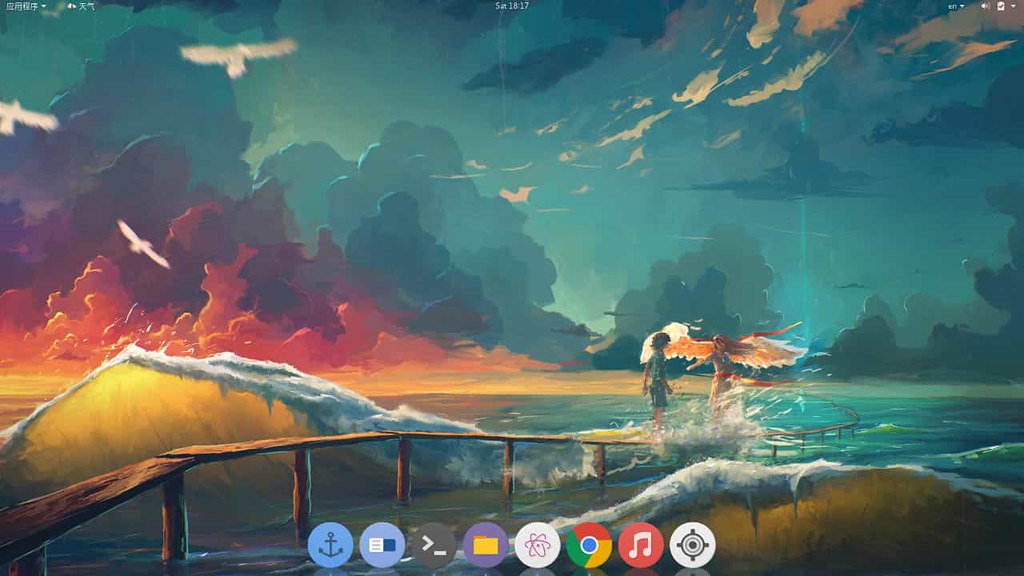
gnome-tweak-tool
如果你安装了gnome-extra,那么这个工具已经被安装了,否则的话
1 | sudo pacman -S gnome-tweak-tool |
图标包
这里我使用的numix-circle图标包,这个图标包在aur里,直接用yaourt即可
1 | yaourt -S numix-circle-icon-theme-git |
然后在gnome-tweak-tool里启用主题
gtk主题
gtk主题我选择了arc主题
1 | yaourt -S gtk-theme-arc-git |
然后在gnome-tweak-tool里启用
gnome-shell主题
首先在gnome-tweak-tool里的拓展里启用User themes
然后安装主题,这里我是用的贴吧的@Air_Wawei的Air主题,并自己做了些修改。
首先下载主题 然后解压,将Air文件夹放到/usr/share/themes/文件夹里,在gnome-tweak-tool里启用主题
gdm背景
输入以下指令
1 | curl -L -O http://archibold.io/sh/archibold |
重启后gdm就会变成你要的背景
gnome-shell拓展
shell拓展请进入https://extensions.gnome.org/自行按照说明安装
screenfetch
screenfetch可以在终端里输出你的系统logo和状态。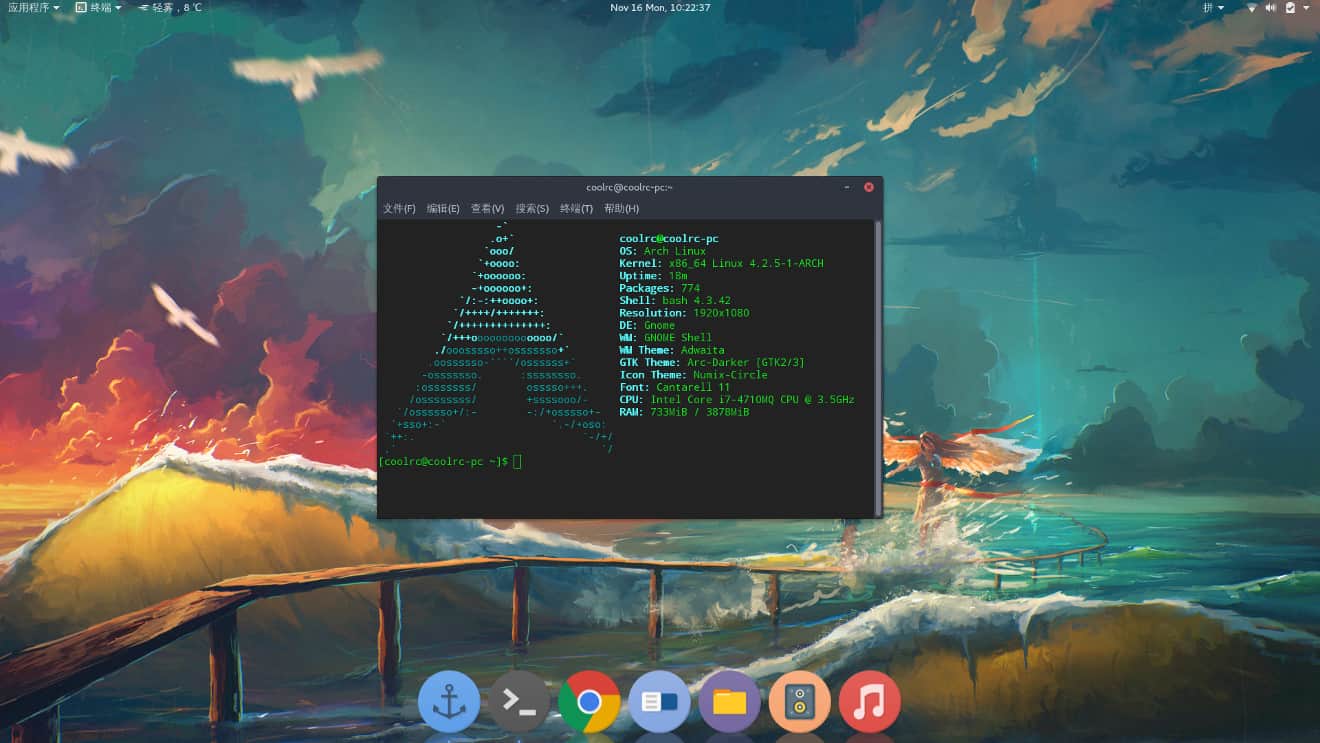
可以用pacman安装:
1 | pacman -S screenfetch |
要让screenfetch在打开终端是自动输出,在~/.bashrc里加入
1 | screenfetch |
dock
要获得像苹果osx一样的dock可以用docky或者dash-to-dock
docky的话sudo pacman -S docky即可,docky不支持wayland。
dash-to-dock是gnome拓展,请在https://extensions.gnome.org/自行按照说明安装
我这里装了docky,这是我的docky配置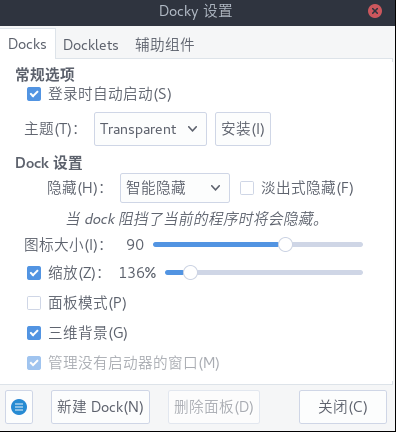
至此,arch的基本配置就算完成了,秀一下桌面